مقدمة
تُعد بطاقة الهوية الطبية لهاتفك الآيفون ميزة حيوية مصممة لتوفير معلومات منقذة للحياة لمستجيبي الطوارئ والطاقم الطبي خلال الأزمات. من خلال ضمان أن تكون هذه البيانات سهلة الوصول، يمكنك تسهيل الرعاية السريعة والفعالة حينما تكون هناك حاجة ماسة إليها. سيساعدك هذا المقال في إعداد، والوصول، وإدارة خصوصية بطاقة الهوية الطبية الخاصة بك، حتى تكون مستعدًا للمواقف غير المتوقعة.
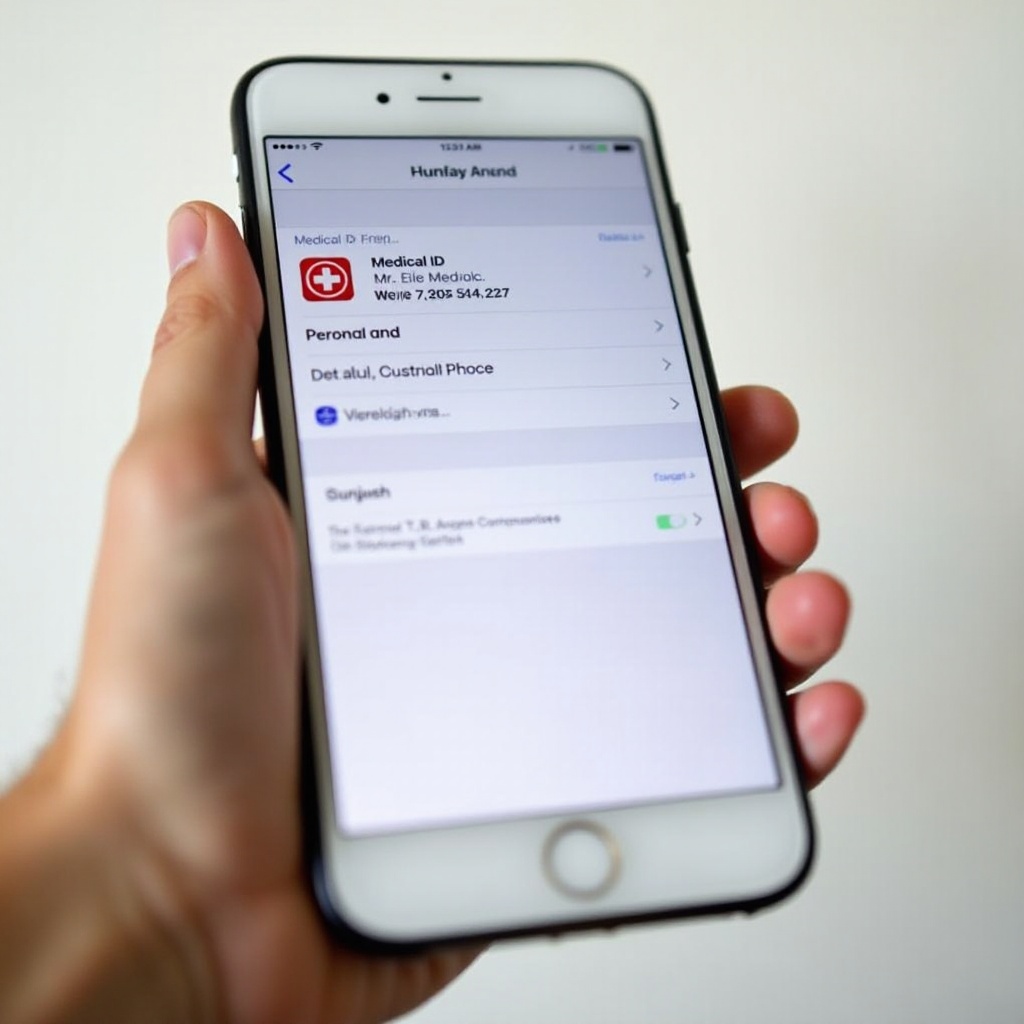
فهم ميزة الهوية الطبية على الآيفون
تُدمج بطاقة الهوية الطبية في تطبيق الصحة على الآيفون الخاص بك، مما يتيح لك تخزين تفاصيل طبية ضرورية مثل الحساسية، الأمراض، وجهات الاتصال في حالات الطوارئ. هذه الميزة ليست مجرد راحة، بل هي أداة حيوية تمنح القوة لك ولمقدمي الرعاية في حالات الطوارئ. عندما تتوفر الهوية الطبية، يمكنك التأكد من أن المعلومات الصحية الحيوية يتم توصيلها بسرعة، مما يقلل من التأخيرات في تلقي الرعاية. دعونا نستعرض كيفية إعداد هذا المورد القيم.
إعداد بطاقة الهوية الطبية على الآيفون
إنشاء بطاقة الهوية الطبية على الآيفون الخاص بك أمر بسيط. اتبع هذه الخطوات لإعدادها بفعالية:
- افتح تطبيق الصحة: ابحث عن أيقونة القلب واضغط لفتح التطبيق.
- الوصول إلى بطاقة الهوية الطبية: اضغط على صورة الملف الشخصي، ثم اختر ‘الهوية الطبية’.
- تحرير الهوية الطبية: اضغط على ‘تحرير’ لبدء إضافة معلوماتك.
- إدخال المعلومات: املأ كل جزء ببيانات دقيقة عن الأحوال الطبية، الحساسية، والمزيد.
- إضافة جهات اتصال الطوارئ: اختر جهات الاتصال التي يجب إعلامها في حالة الطوارئ.
- تمكين ‘عرض عند القفل’: تأكد من أن المستجيبين يمكنهم الوصول إلى هويتك الطبية حتى إذا كان هاتفك مقفلاً.
بمجرد إدخال المعلومات اللازمة واختيار جهات اتصال الطوارئ، ستصبح بطاقة الهوية الطبية جاهزة للمساعدة في الحالات الحرجة. معرفة كيفية الوصول إليها له نفس الأهمية.

كيفية الوصول إلى بطاقة الهوية الطبية من شاشة القفل
القدرة على الوصول إلى الهوية الطبية بسرعة تعتبر جزءًا أساسياً من فعاليتها. إليك كيفية رؤيتها أنت أو الآخرون أثناء حالة طوارئ:
- بالنسبة لأجهزة آيفون ذات خاصية التعرف على الوجه: اضغط مع الاستمرار على الزر الجانبي مع زر مستوى الصوت حتى يظهر شريط تمرير الطوارئ SOS، ثم اضغط على ‘الهوية الطبية’.
- بالنسبة لأجهزة آيفون ذات زر الصفحة الرئيسية: اضغط على زر الصفحة الرئيسية ثلاث مرات بسرعة لاستدعاء شريط تمرير الطوارئ SOS واختر ‘الهوية الطبية’.
- استخدام سيري: فعل سيري وقل ‘اعرض لي هويتي الطبية’ لعرض معلوماتك دون فتح هاتفك.
تضمن هذه الطرق أن تكون تفاصيلك الطبية الحرجة جاهزة ومتاحة ويمكن أن تحسن بسرعة وفعالية استجابة الطوارئ.
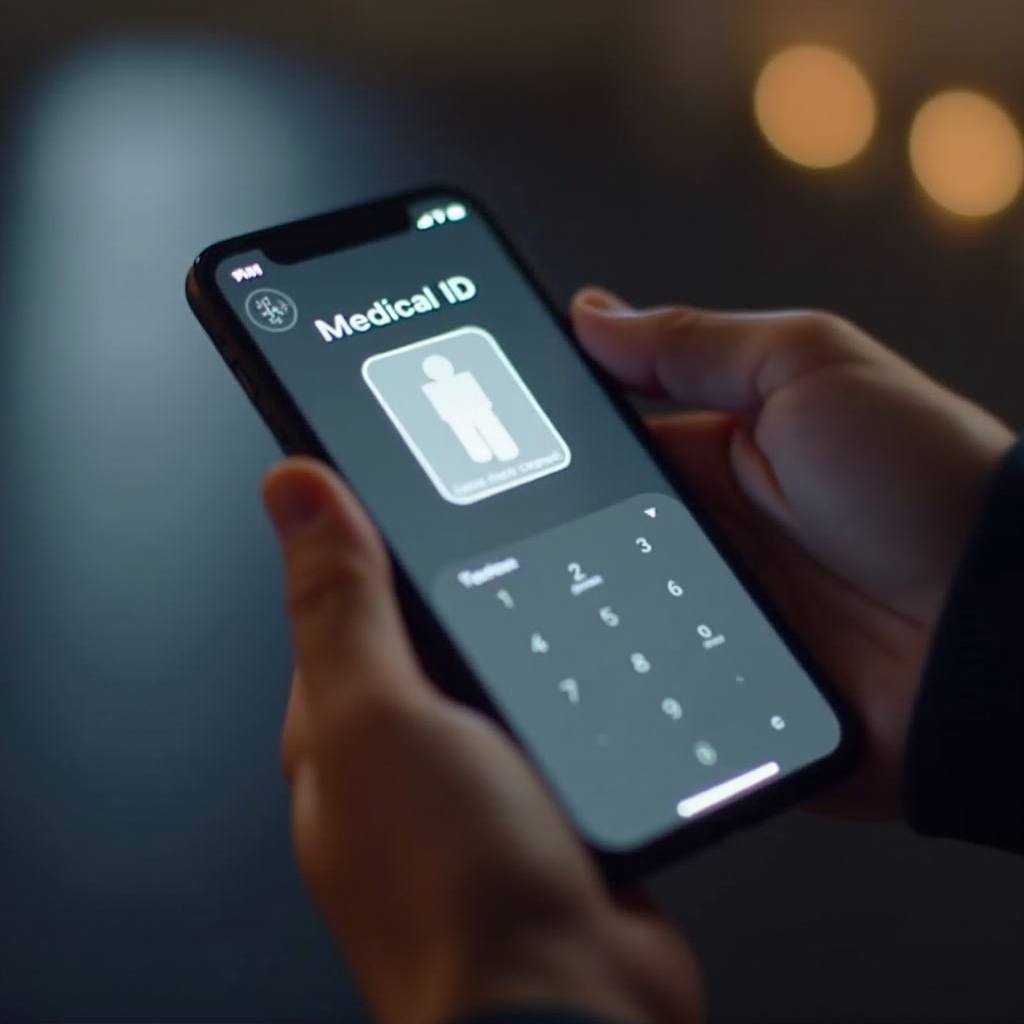
إدارة خصوصية وأمان بطاقة الهوية الطبية
بينما يعد الوصول السهل إلى بطاقة الهوية الطبية أمرًا مهمًا، فإن الحفاظ على أمان وخصوصية بياناتك الطبية أيضًا أمر حيوي. إليك خطوات لضمان حماية معلوماتك:
- مراجعة معلوماتك بانتظام: حدث بياناتك سنويًا للتأكد من دقتها.
- فهم مشاركة البيانات: تعرف على كيفية استخدام ومشاركة بيانات بطاقة الهوية الطبية ضمن معايير الخصوصية الخاصة بشركة أبل.
- التحكم في من يمكنه رؤية هويتك: ضبط الإعدادات لإدارة متى ومن يمكنه رؤية بطاقة الهوية الطبية الخاصة بك.
الموازنة بين إمكانية الوصول والأمان يتيح لك الاستفادة من ميزات بطاقة الهوية الطبية دون المساس بالخصوصية الشخصية. التحديث المنتظم لمعلوماتك يضمن بقاءك مستعدًا ومحميًا.
الخاتمة
تعمل بطاقة الهوية الطبية على الآيفون الخاصة بك كجسر للأمان، مما يوفر وصولاً سريعًا إلى معلومات صحية حيوية حينما تمتلك الثواني أهمية. تضيف بطاقة الهوية الطبية التي تم إعدادها بشكل صحيح طبقة إضافية من الاستعداد إلى حياتك الرقمية، مؤكدة أن المساعدة على بعد نقرات قليلة عند الحاجة. التحديثات المنتظمة والإدارة الدقيقة لإعدادات الخصوصية تضمن بقاء بياناتك آمنة وفعالة.
الأسئلة المتكررة
كيف يمكنني تحديث معلومات معرفي الطبي؟
لتحديث معرفك الطبي، افتح تطبيق الصحة، اضغط على ملفك الشخصي، اختر ‘المعرف الطبي’، واضغط ‘تحرير’ لإجراء التغييرات.
هل يمكنني الوصول إلى المعرف الطبي على أجهزة أبل الأخرى؟
حاليًا، يمكن الوصول إلى المعرف الطبي بشكل رئيسي على أجهزة الآيفون عبر شاشة القفل وليس متاحًا على أجهزة الآيباد أو الساعات الذكية من أبل بنفس الطريقة.
ماذا يجب أن أفعل إذا لم أتمكن من الوصول إلى المعرف الطبي أثناء حالة طارئة؟
إذا لم تتمكن من الوصول إلى المعرف الطبي، تأكد من تفعيل ‘إظهار عند القفل’، أو حاول استخدام سيري. إذا استمرت المشاكل، تحقق من إعدادات أبل أو الدعم.

